Microsoft wprowadza nową aplikację Sticky Notes dla systemu Windows 11

Po latach utrzymywania wszystkiego w ten sam sposób, aktualizacja Sticky Notes w połowie 2024 r. zmieniła zasady gry.
Instalowanie systemu Windows za pomocą USB jest nie tylko proste i wygodne, ale także znacznie zmniejsza problemy pojawiające się podczas korzystania z dysku. Jednak utworzenie urządzenia USB w celu zainstalowania systemu Windows nie jest znane wielu osobom. W tym artykule dowiesz się, jak wykonać rozruch z USB z Grub4dos.
Jednak, aby utworzyć rozruch USB za pomocą Grub4dos, jak w tym artykule, oprócz głównego narzędzia wspomnianego powyżej, musisz także mieć plik BootCD i plik ISO systemu Windows, który próbujesz zainstalować.
Pobierz plik ISO systemu Windows 10
Pobierz plik ISO Windows 7, ISO Windows XP z Microsoft
Ponowna instalacja komputera z dyskiem należy już do przeszłości, gdy istnieje tak wiele innych programów i narzędzi, które pomagają użytkownikom zainstalować system Windows na komputerze w prostszy i skuteczniejszy sposób. Jednym z obecnie najczęściej używanych sposobów instalacji systemu Windows jest użycie rozruchu USB.
Wymagane warunki:
Po spełnieniu powyższych warunków możemy zacząć postępować zgodnie z instrukcjami w poniższych instrukcjach.
Krok 1 : Po podłączeniu USB utworzy boot z komputerem i kliknij prawym przyciskiem myszy jego ikonę , wybierz Formatuj ...

Krok 2 : Pojawi się małe okno, możemy sformatować USB w formacie NTFS lub FAT32 , to nie ma znaczenia. Wybierz Start, aby rozpocząć.

Komunikat potwierdzający pyta, jak poniżej, czy w USB są dane. Wybierz Anuluj, aby wyjść, zapisz dane, a następnie zrób to ponownie lub wybierz OK, aby sformatować (dane zostaną utracone).
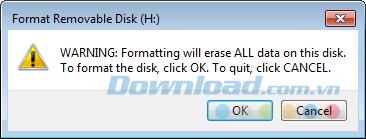
Sformatuj pomyślnie, kliknij przycisk OK, aby zamknąć okno komunikatu.
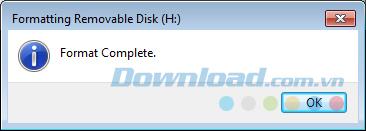
Przed kontynuowaniem sformatuj USB
Krok 3 : Pobierz niezbędne narzędzia, jeśli jeszcze ich nie masz.

Pobierz Hiren's BootCD i Grub4dos .
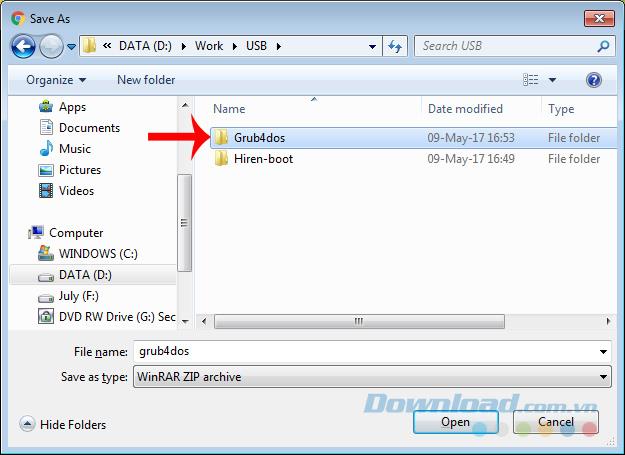
Oba oprogramowanie można pobrać bezpłatnie ze strony Download.com.vn .
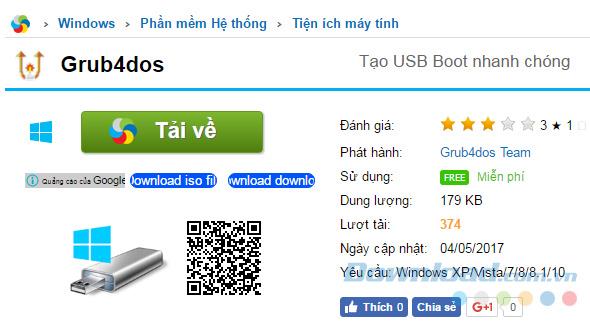
Krok 4 : Wyodrębnij plik Grub4dos (metoda wyodrębniania jest następująca, kliknij plik lewym przyciskiem myszy, aby wybrać obiekt, a następnie kliknij prawym przyciskiem myszy i kliknij lewym przyciskiem myszy Wyodrębnij pliki ... lub Wyodrębnij tutaj ).
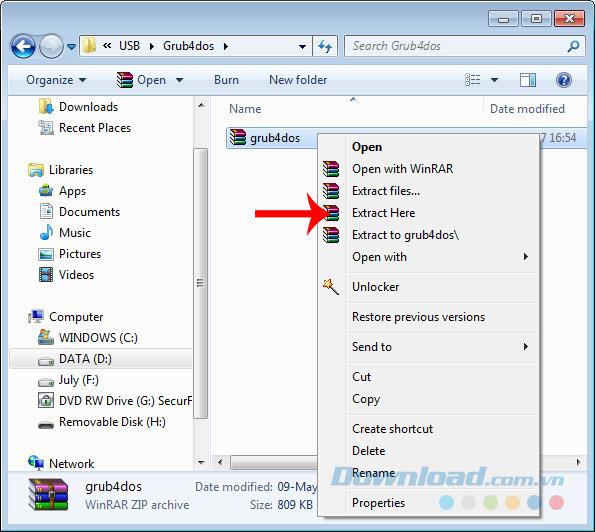
Krok 5 : Obserwuj wyodrębnione pliki, znajdź plik grubinst_gui . Kliknij go prawym przyciskiem myszy i wybierz Uruchom jako administrator, aby uruchomić oprogramowanie z uprawnieniami administratora.

Uruchom aplikację z uprawnieniami administratora
Krok 6: Jest to główny interfejs tego oprogramowania. Wykonaj kolejno:

W tym momencie pojawi się wiersz polecenia, naciśnij klawisz Enter, aby potwierdzić i zamknąć to okno.
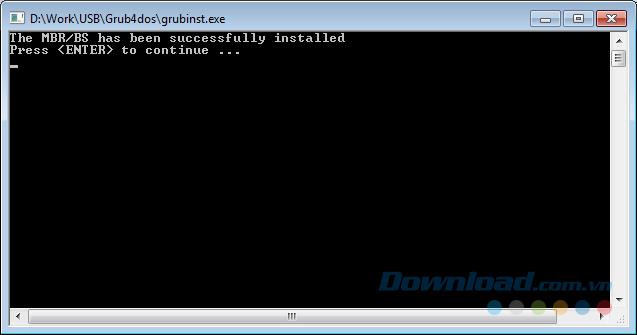
Wróć i Wyjdź z Grub4Dos.
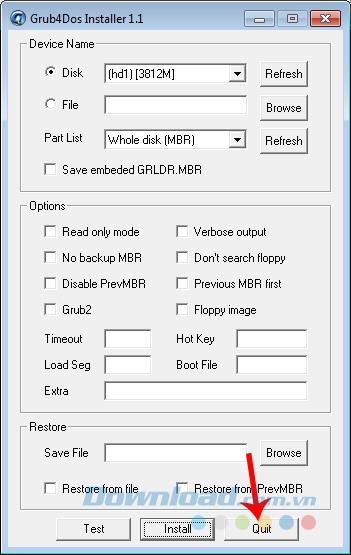
Wyjdź z Grub4Dos
Krok 7: Ponownie otwórz zapisany folder plików Grub4Dos na początku, znajdź i skopiuj pliki grldr i menu.lst na USB.

Skopiuj dwa pliki do wyodrębnionego folderu Grub4Dos i wklej na USB
Krok 8: Kontynuuj rozpakowywanie pliku rozruchowego Hiren .

Ten proces potrwa długo, więc poczekaj kilka minut. Następnie skopiuj wszystkie rozpakowane pliki i wklej je na USB.
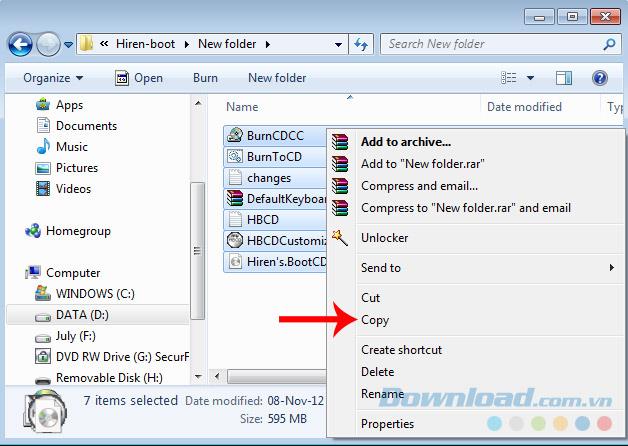
Kontynuuj kopiowanie i wklejanie całego pliku po rozpakowaniu Hiren's Boot na USB
Jest to interfejs USB, gdy wklejamy skopiowane dane z dwóch powyższych kroków.
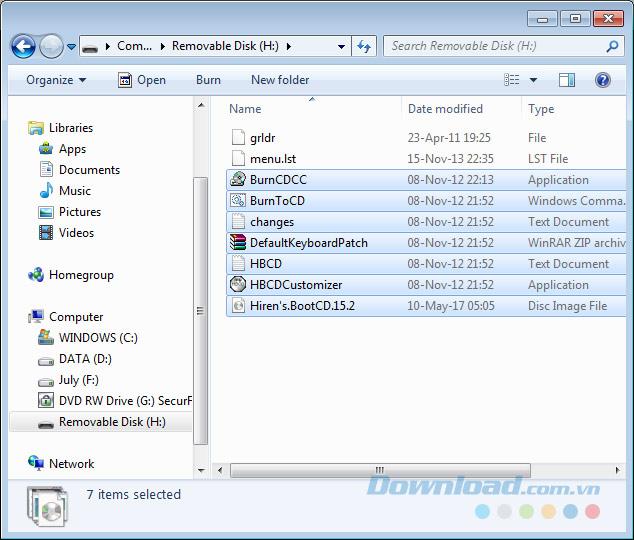
Krok 9 : Zrób to samo, wypakuj plik ISO Win (tutaj używamy Windows 7 ).

A także skopiuj cały plik po zakończeniu rozpakowywania
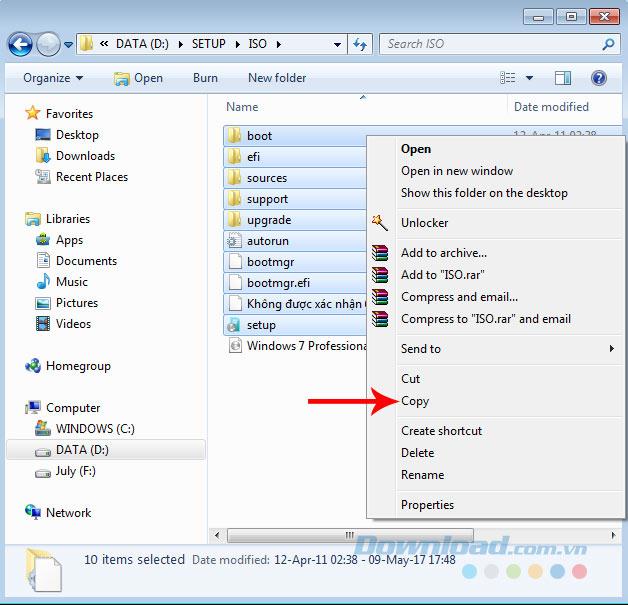
Wklej je w tę samą lokalizację, co inne pliki na USB.
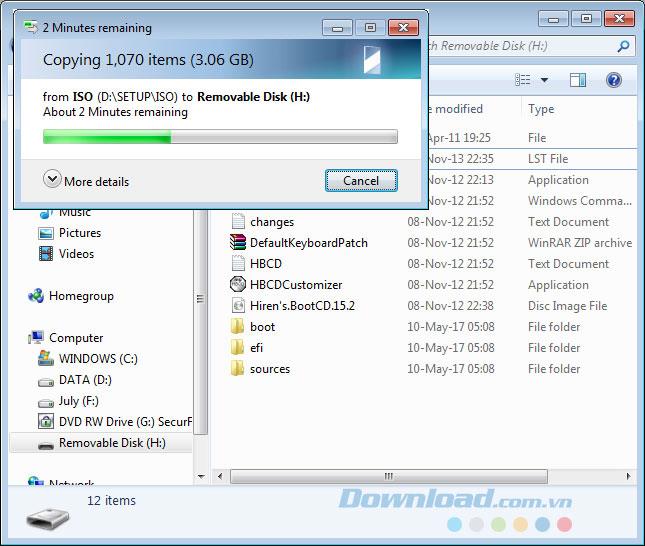
Skopiuj i wklej wyodrębnione dane pliku ISO
Po zakończeniu twój USB będzie wyglądał jak poniżej.
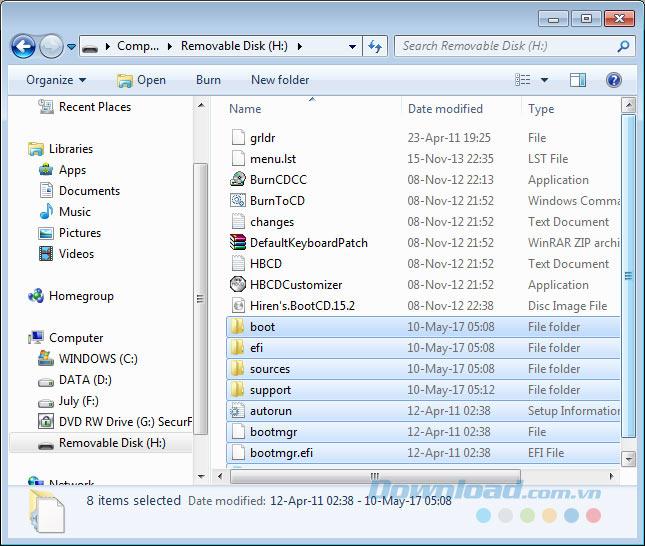
Możesz teraz ponownie uruchomić komputer i zainstalować system Windows z rozruchu USB za pomocą Grub4Dos .
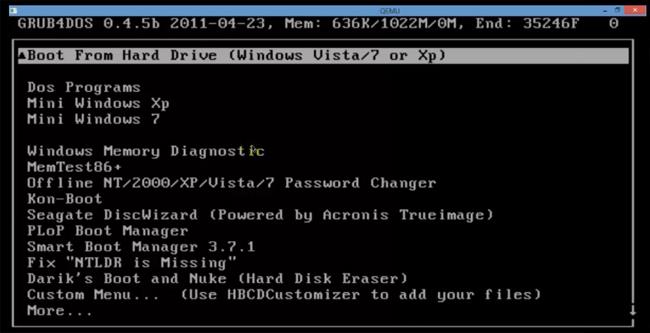
Jak zainstalować ten system Windows można zrobić z różnymi systemami operacyjnymi Windows, nadal używasz Grub4Dos i Hiren's Boot, tylko zmienisz plik ISO systemu Windows.
Życzę udanego wdrożenia!
Po latach utrzymywania wszystkiego w ten sam sposób, aktualizacja Sticky Notes w połowie 2024 r. zmieniła zasady gry.
Ścieżki to lokalizacje plików lub folderów w systemie Windows 11. Wszystkie ścieżki obejmują foldery, które należy otworzyć, aby przejść do określonej lokalizacji.
Ostatnio stopniowo pojawiają się przesłanki wskazujące na to, że Microsoft prawdopodobnie „podąży ścieżką” Apple w dziedzinie sztucznej inteligencji.
Przeglądarka fotografii systemu Windows została wydana po raz pierwszy wraz z systemem Windows XP i szybko stała się jednym z najczęściej używanych narzędzi w systemie Windows.
W wielu przypadkach przyczyną jest atak wirusa, przez co ukryte foldery systemowe nie mogą zostać wyświetlone nawet po aktywowaniu opcji „Pokaż ukryte pliki i foldery” w Opcjach folderów. Poniższe metody pomogą uporać się z tym problemem.
Jedna z najpopularniejszych na świecie usług VPN – ExpressVPN – oficjalnie uruchomiła wersję aplikacji przeznaczoną na komputery z systemem Windows i procesorami ARM.
Microsoft nadal realizuje plany zastąpienia aplikacji Pulpit zdalny na różnych platformach nową aplikacją dla systemu Windows, tym razem przeznaczoną dla systemu operacyjnego Android.
Czy wiesz, że Microsoft świętuje w tym tygodniu swoje 50. urodziny?
Microsoft wydaje nową kolekcję tapet na pulpit Fluid Textures
Gdybyś poprosił pięciu użytkowników systemu Windows o wyjaśnienie, czym jest Digital Rights Management (DRM) w systemie Vista, prawdopodobnie otrzymałbyś pięć różnych odpowiedzi. Ale jest jeden punkt
Oczekuje się, że system Windows 11 otrzyma w tym roku dwie istotne aktualizacje.
Firma Microsoft oficjalnie ogłosiła wprowadzenie bardzo przydatnej nowej funkcji dla użytkowników programu Word, która umożliwia łatwiejsze przetwarzanie długich dokumentów z pomocą sztucznej inteligencji.
Pod koniec listopada 2024 r. firma Microsoft ogłosiła Edge Game Assist — nową funkcję, która ułatwia przeglądanie Internetu podczas grania w gry na komputerze.
Firma Microsoft niedawno podniosła cenę subskrypcji Microsoft 365, uzasadniając tę zmianę rozszerzeniem usługi o nowe funkcje sztucznej inteligencji.
Podczas konferencji Qualcomm Snapdragon Summit, która odbyła się 22 października, firma Microsoft ogłosiła serię udoskonaleń, które zostaną wprowadzone w komputerach z systemem Windows i które poprawią komfort korzystania z nich przez muzyków, producentów muzycznych i innych profesjonalistów zajmujących się dźwiękiem.
Jeśli nie potrzebujesz już korzystać z Galaxy AI na swoim telefonie Samsung, możesz wyłączyć tę funkcję, wykonując bardzo prostą czynność. Oto instrukcje dotyczące wyłączania Galaxy AI na telefonach Samsung.
Jeśli nie potrzebujesz żadnej postaci AI na Instagramie, możesz ją szybko usunąć. Oto przewodnik po usuwaniu postaci AI z Instagrama.
Symbol delty w programie Excel, znany również jako symbol trójkąta, jest często używany w tabelach danych statystycznych do wyrażania rosnących lub malejących liczb albo dowolnych danych zależnie od życzenia użytkownika.
Oprócz udostępniania pliku Arkuszy Google zawierającego wszystkie wyświetlane arkusze, użytkownicy mogą zdecydować się na udostępnienie obszaru danych Arkuszy Google lub udostępnienie arkusza w Arkuszach Google.
Użytkownicy mogą także dostosować ustawienia tak, aby pamięć ChatGPT była wyłączana w dowolnym momencie, zarówno w wersji mobilnej, jak i komputerowej. Oto instrukcje dotyczące wyłączania pamięci ChatGPT.
Domyślnie usługa Windows Update automatycznie sprawdza dostępność aktualizacji. Możesz także zobaczyć, kiedy miała miejsce ostatnia aktualizacja. Poniżej znajdziesz instrukcje, jak sprawdzić, kiedy system Windows został ostatnio zaktualizowany.
Generalnie rzecz biorąc, operacja usunięcia karty eSIM na iPhonie jest dla nas równie prosta do wykonania. Oto instrukcje dotyczące usuwania karty eSIM z iPhone'a.
Użytkownicy iPhone'a oprócz zapisywania zdjęć Live Photos w formie filmów mogą bardzo łatwo przekonwertować zdjęcia Live Photos do formatu Boomerang.
Wiele aplikacji automatycznie włącza funkcję SharePlay podczas rozmów FaceTime, co może spowodować przypadkowe naciśnięcie niewłaściwego przycisku i zrujnowanie połączenia wideo.
Po włączeniu funkcji Kliknij, aby wykonać funkcja ta działa, rozpoznaje tekst lub obraz, w który kliknięto, i na tej podstawie podejmuje odpowiednie działania kontekstowe.
Włączenie podświetlenia klawiatury sprawi, że będzie ona świecić, co jest przydatne podczas pracy w warunkach słabego oświetlenia lub sprawi, że kącik gracza będzie wyglądał bardziej stylowo. Poniżej możesz wybrać jeden z czterech sposobów włączania podświetlenia klawiatury laptopa.
Istnieje wiele sposobów na przejście do trybu awaryjnego w systemie Windows 10, na wypadek gdybyś nie mógł wejść do systemu Windows i się do niego dostać. Aby przejść do trybu awaryjnego systemu Windows 10 podczas uruchamiania komputera, zapoznaj się z poniższym artykułem z serwisu WebTech360.
Grok AI rozszerzył swój generator zdjęć AI, aby umożliwić przekształcanie osobistych zdjęć w nowe style, np. tworzenie zdjęć w stylu Studio Ghibli ze słynnymi filmami animowanymi.
Użytkownicy usługi Google One AI Premium mogą skorzystać z miesięcznego bezpłatnego okresu próbnego, w trakcie którego mogą się zarejestrować i zapoznać z wieloma ulepszonymi funkcjami, takimi jak asystent Gemini Advanced.
Począwszy od systemu iOS 18.4 firma Apple umożliwia użytkownikom decydowanie, czy w przeglądarce Safari mają być wyświetlane ostatnie wyszukiwania.

























